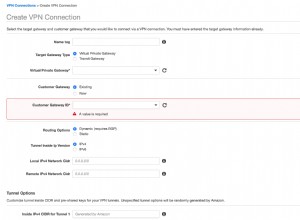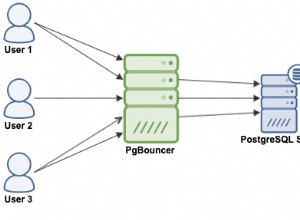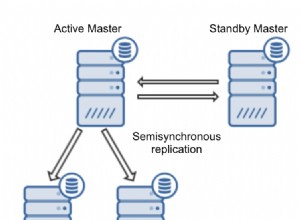Quella che segue è una guida dettagliata su come configurare e distribuire un'applicazione Django su Amazon Web Services (AWS), il tutto rimanendo sano di mente.
Strumenti/tecnologie utilizzate:
- Python v2.7.8
- Django v1.7
- Amazon Elastic Beanstalk, EC2, S3 e RDS
- EB CLI 3.x
- PostgreSQL
Ora con Python 3! Dai un'occhiata alla versione aggiornata di questo articolo qui.
Questo articolo è stato aggiornato per coprire la distribuzione con Python 3 perché AWS ora ama moltissimo Python 3.
Elastic Beanstalk vs EC2
Elastic Beanstalk è una piattaforma come servizio (PaaS) che semplifica la configurazione, la distribuzione e la manutenzione della tua app su Amazon AWS. È un servizio gestito, che accoppia il server (EC2), il database (RDS) e i tuoi file statici (S3). Puoi distribuire e gestire rapidamente la tua applicazione, che si ridimensiona automaticamente man mano che il tuo sito cresce. Consulta la documentazione ufficiale per ulteriori informazioni.
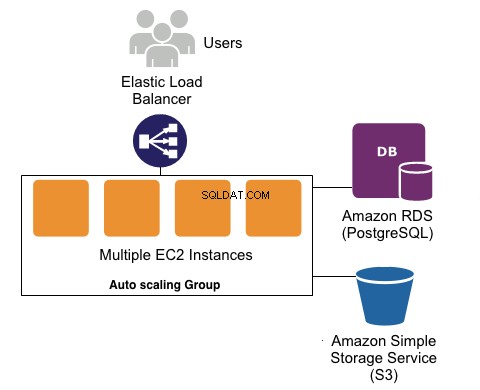
Per iniziare
Utilizzeremo una semplice app "Immagine del giorno", che puoi prendere da questo repository:
$ git clone https://github.com/realpython/image-of-the-day.git
$ cd image-of-the-day/
$ git checkout tags/start_here
Dopo aver scaricato il codice, crea un virtualenv e installa i requisiti tramite pip:
$ pip install -r requirements.txt
Quindi, con PostgreSQL in esecuzione localmente, imposta un nuovo database chiamato iotd . Inoltre, a seconda della configurazione locale di Postgres, potrebbe essere necessario aggiornare i DATABASES configurazione in settings.py .
Ad esempio, ho aggiornato la configurazione a:
DATABASES = {
'default': {
'ENGINE': 'django.db.backends.postgresql_psycopg2',
'NAME': 'iotd',
'USER': '',
'PASSWORD': '',
'HOST': 'localhost',
'PORT': '5432',
}
}
Ora puoi configurare lo schema del database, creare un superutente ed eseguire l'app:
$ python manage.py migrate
$ python manage.py createsuperuser
$ python manage.py runserver
Passa alla pagina di amministrazione del tuo browser all'indirizzo http://localhost:8000/admin e aggiungi una nuova immagine, che verrà quindi visualizzata nella pagina principale.
L'applicazione non è pensata per essere molto eccitante; lo stiamo solo usando a scopo dimostrativo. Tutto ciò che fa è caricare un'immagine tramite l'interfaccia di amministrazione e visualizzare l'immagine a schermo intero nella pagina principale. Detto questo, sebbene si tratti di un'app relativamente semplice, ci consentirà comunque di esplorare una serie di "problemi" che esistono durante la distribuzione su Amazon Beanstalk e RDS.
Ora che il sito è attivo e funzionante sulla nostra macchina locale, iniziamo il processo di distribuzione di Amazon.
CLI per AWS Elastic Beanstalk
Per lavorare con Amazon Elastic Beanstalk, possiamo utilizzare un pacchetto chiamato awsebcli. Al momento della stesura di questo articolo, l'ultima versione di è 3.0.10 e il modo consigliato per installarlo è con pip:
$ pip install awsebcli
Non utilizzare brew per installare questo pacchetto. Al momento della stesura di questo articolo, installa la v2.6.3 che è interrotta in modi sottili che porteranno a seria frustrazione.
Ora prova l'installazione per assicurarti che funzioni:
$ eb --version
Questo dovrebbe darti un bel numero di versione 3.x:
EB CLI 3.0.10 (Python 2.7.8)
Per iniziare effettivamente a utilizzare Elastic Beanstalk avrai bisogno di un account con AWS (sorpresa!). Iscriviti (o accedi).
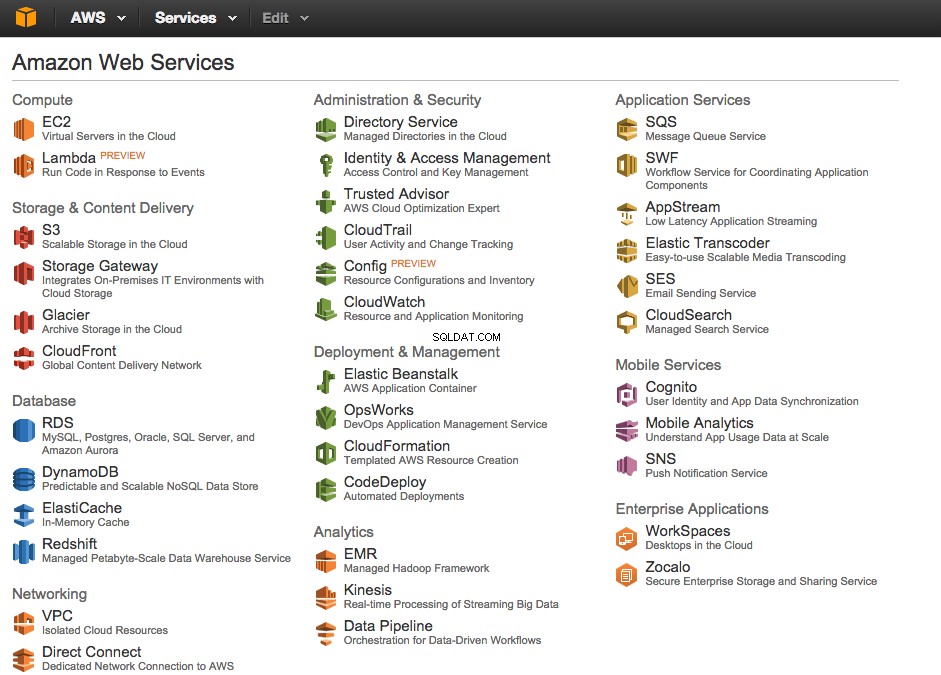
Configura EB – Inizializza la tua app
Con l'AWS Elastic Beanstalk CLI funzionante, la prima cosa che vogliamo fare è creare un ambiente Beanstalk su cui ospitare l'applicazione. Eseguilo dalla directory del progetto ("immagine-del-giorno"):
$ eb init
Questo ti chiederà una serie di domande per aiutarti a configurare il tuo ambiente.
Regione predefinita
La scelta della regione più vicina ai tuoi utenti finali generalmente fornirà le migliori prestazioni. Dai un'occhiata a questa mappa se non sei sicuro di quale scegliere.
Credenziali
Successivamente, chiederà le tue credenziali AWS.
Qui, molto probabilmente vorrai configurare un utente IAM. Consulta questa guida per come configurarne uno. Se imposti un nuovo utente, dovrai assicurarti che l'utente disponga delle autorizzazioni appropriate. Il modo più semplice per farlo è aggiungere semplicemente "Accesso amministratore" all'utente. (Questa probabilmente non è un'ottima scelta per motivi di sicurezza, tuttavia.) Per le politiche/ruoli specifici di cui un utente ha bisogno per creare/gestire un'applicazione Elastic Beanstalk, vedere il collegamento qui.
Nome dell'applicazione
Questo verrà impostato automaticamente sul nome della directory. Vai con quello.
Versione Python
Successivamente, la CLI dovrebbe rilevare automaticamente che stai utilizzando Python e chiedere semplicemente conferma. Dì di si. Quindi è necessario selezionare una versione della piattaforma. Seleziona Python 2.7 .
SSH
Dì di sì alla configurazione di SSH per le tue istanze.
Coppia di chiavi RSA
Successivamente, devi generare una coppia di chiavi RSA, che verrà aggiunta al tuo ~/.ssh cartella. Questa coppia di chiavi verrà anche caricata nella chiave pubblica EC2 per la regione specificata nel passaggio uno. Ciò ti consentirà di accedere a SSH nella tua istanza EC2 più avanti in questo tutorial.
Cosa abbiamo realizzato?
Una volta eb init è terminato, vedrai una nuova cartella nascosta chiamata .elasticbeanstalk nella directory del tuo progetto:
├── .elasticbeanstalk
│ └── config.yml
├── .gitignore
├── README.md
├── iotd
│ ├── images
│ │ ├── __init__.py
│ │ ├── admin.py
│ │ ├── migrations
│ │ │ ├── 0001_initial.py
│ │ │ └── __init__.py
│ │ ├── models.py
│ │ ├── tests.py
│ │ └── views.py
│ ├── iotd
│ │ ├── __init__.py
│ │ ├── settings.py
│ │ ├── urls.py
│ │ └── wsgi.py
│ ├── manage.py
│ ├── static
│ │ ├── css
│ │ │ └── bootstrap.min.css
│ │ └── js
│ │ ├── bootstrap.min.js
│ │ └── jquery-1.11.0.min.js
│ └── templates
│ ├── base.html
│ └── images
│ └── home.html
├── requirements.txt
└── www
└── media
└── sitelogo.png
All'interno di quella directory c'è un config.yml file, che è un file di configurazione utilizzato per definire determinati parametri per la tua applicazione Beanstalk appena coniata.
A questo punto, se digiti eb console aprirà il tuo browser predefinito e passerà alla console Elastic Beanstalk. Nella pagina dovresti vedere un'applicazione (chiamata image-of-the-day se stai seguendo esattamente), ma nessun ambiente.
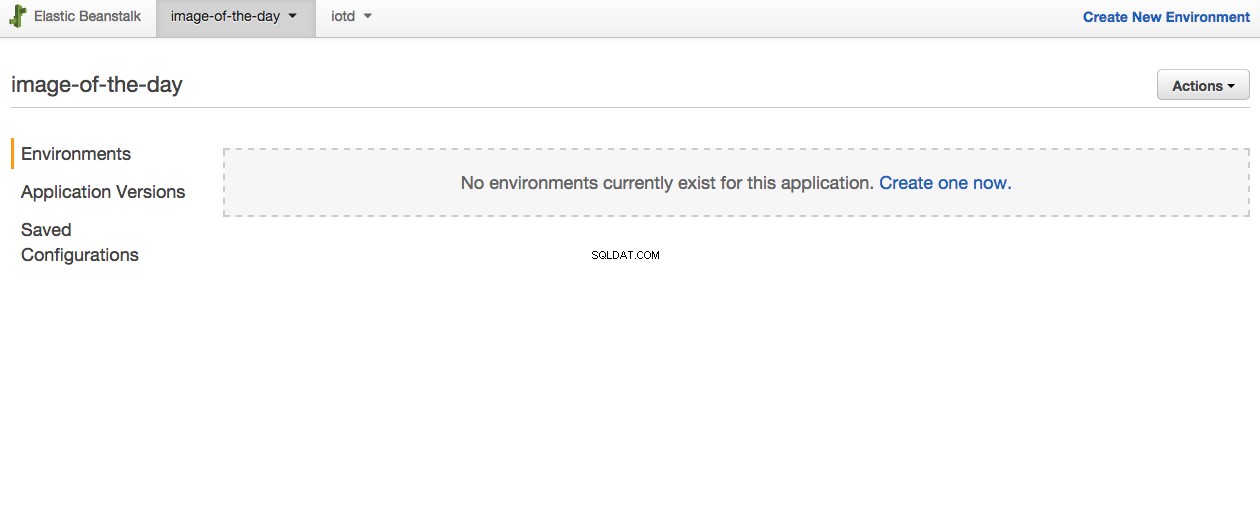
Un'applicazione rappresenta la tua applicazione di codice ed è ciò che eb init creato per noi. Con Elastic Beanstalk, un'applicazione può avere più ambienti (ad esempio, sviluppo, test, staging, produzione). Sta a te decidere come configurare/gestire questi ambienti. Per le semplici applicazioni Django mi piace avere l'ambiente di sviluppo sul mio laptop, quindi creare un ambiente di test e di produzione su Beanstalk.
Prepariamo un ambiente di test...
Configura EB – Crea un ambiente
Tornando al terminale, nella directory del tuo progetto digita:
$ eb create
Proprio come eb init , questo comando ti chiederà una serie di domande.
Nome ambiente
Dovresti utilizzare una convenzione di denominazione simile a quella suggerita da Amazon, ad esempio application_name-env_name, specialmente quando/se inizi a ospitare più applicazioni con AWS. Ho usato - iod-test .
Prefisso CNAME DNS
Quando distribuisci un'app su Elastic Beanstalk, otterrai automaticamente un nome di dominio come xxx.elasticbeanstalk.com. DNS CNAME prefix è quello che vuoi usare al posto di xxx . Basta andare con l'impostazione predefinita.
Cosa succede adesso?
A questo punto eb creerà effettivamente il tuo ambiente per te. Sii paziente perché potrebbe volerci del tempo.
Se viene visualizzato un errore durante la creazione dell'ambiente, ad esempio - aws.auth.client.error.ARCInstanceIdentityProfileNotFoundException - verifica che le credenziali che stai utilizzando dispongano delle autorizzazioni appropriate per creare l'ambiente Beanstalk, come discusso in precedenza in questo post.
Subito dopo la creazione dell'ambiente, eb tenterà di distribuire la tua applicazione, copiando tutto il codice nella directory del tuo progetto nella nuova istanza EC2, eseguendo pip install -r requirements.txt nel processo.
Dovresti vedere una serie di informazioni sull'ambiente in fase di configurazione visualizzate sullo schermo, oltre a informazioni su eb cercando di schierare. Vedrai anche alcuni errori. In particolare dovresti vedere queste righe sepolte da qualche parte nell'output:
ERROR: Your requirements.txt is invalid. Snapshot your logs for details.
Non preoccuparti:non è davvero valido. Controlla i log per i dettagli:
$ eb logs
Questo acquisirà tutti i file di registro recenti dall'istanza EC2 e li emetterà sul tuo terminale. Sono molte informazioni, quindi potresti voler reindirizzare l'output a un file (eb logs -z ). Esaminando i registri, vedrai un file di registro denominato eb-activity.log :
Error: pg_config executable not found.
Il problema è che abbiamo provato ad installare psycopy2 (i collegamenti Python di Postgres), ma abbiamo bisogno che anche i driver client di Postgres siano installati. Poiché non sono installati per impostazione predefinita, è necessario installarli prima. Risolviamolo...
Personalizzazione del processo di distribuzione
eb leggerà .config personalizzato file da una cartella chiamata ".ebextensions" al livello principale del tuo progetto (directory "immagine-del-giorno"). Questi .config i file consentono di installare pacchetti, eseguire comandi arbitrari e/o impostare variabili di ambiente. I file nella directory ".ebextensions" devono essere conformi a JSON o YAML sintassi e vengono eseguiti in ordine alfabetico.
Installazione dei pacchetti
La prima cosa che dobbiamo fare è installare alcuni pacchetti in modo che il nostro pip install il comando verrà completato correttamente. Per fare ciò, creiamo prima un file chiamato .ebextensions/01_packages.config :
packages:
yum:
git: []
postgresql93-devel: []
Le istanze EC2 eseguono Amazon Linux, che è una versione di Redhat, quindi possiamo utilizzare yum per installare i pacchetti di cui abbiamo bisogno. Per ora, installeremo solo due pacchetti:git e il client Postgres.
Dopo aver creato quel file per ridistribuire l'applicazione, dobbiamo fare quanto segue:
$ git add .ebextensions/
$ git commit -m "added eb package configuration"
Dobbiamo eseguire il commit delle modifiche perché il comando di distribuzione eb deploy funziona con l'ultimo commit e quindi sarà a conoscenza delle modifiche ai nostri file solo dopo che le avremo impegnate in git. (Nota però che non dobbiamo spingere; stiamo lavorando dalla nostra copia locale...)
Come probabilmente avrai intuito, il comando successivo è:
$ eb deploy
Ora dovresti vedere solo un errore:
INFO: Environment update is starting.
INFO: Deploying new version to instance(s).
ERROR: Your WSGIPath refers to a file that does not exist.
INFO: New application version was deployed to running EC2 instances.
INFO: Environment update completed successfully.
Scopriamo cosa sta succedendo...
Configurazione del nostro ambiente Python
Le istanze EC2 in Beanstalk eseguono Apache e Apache troverà la nostra app Python in base al WSGIPATH che abbiamo impostato. Per impostazione predefinita eb presuppone che il nostro file wsgi si chiami application.py . Ci sono due modi per correggere questo:
Opzione 1:utilizzo delle impostazioni di configurazione specifiche dell'ambiente
$ eb config
Questo comando aprirà il tuo editor predefinito, modificando un file di configurazione chiamato .elasticbeanstalk/iod-test.env.yml . Questo file in realtà non esiste localmente; eb l'ha tirato giù dai server AWS e te lo ha presentato in modo che tu possa modificarne le impostazioni. Se apporti modifiche a questo pseudo-file e poi salvi ed esci, eb aggiornerà le impostazioni corrispondenti nel tuo ambiente Beanstalk.
Se cerchi i termini "WSGI" nel file e dovresti trovare una sezione di configurazione simile a questa:
aws:elasticbeanstalk:container:python:
NumProcesses: '1'
NumThreads: '15'
StaticFiles: /static/=static/
WSGIPath: application.py
Aggiorna il WSGIPath:
aws:elasticbeanstalk:container:python:
NumProcesses: '1'
NumThreads: '15'
StaticFiles: /static/=static/
WSGIPath: iotd/iotd/wsgi.py
E poi avrai il tuo WSGIPath impostato correttamente. Se poi salvi il file ed esci, eb aggiornerà automaticamente la configurazione dell'ambiente:
Printing Status:
INFO: Environment update is starting.
INFO: Updating environment iod-test's configuration settings.
INFO: Successfully deployed new configuration to environment.
INFO: Environment update completed successfully.
Il vantaggio di usare eb config il metodo per modificare le impostazioni è che puoi specificare impostazioni diverse per ambiente. Ma puoi anche aggiornare le impostazioni usando lo stesso .config file che stavamo utilizzando prima. Questo utilizzerà le stesse impostazioni per ogni ambiente, come .config i file verranno applicati al momento della distribuzione (dopo le impostazioni da eb config sono stati applicati).
Opzione 2:utilizzo delle impostazioni di configurazione globali
Per utilizzare il .config opzione file, creiamo un nuovo file chiamato /.ebextensions/02_python.config :
option_settings:
"aws:elasticbeanstalk:application:environment":
DJANGO_SETTINGS_MODULE: "iotd.settings"
"PYTHONPATH": "/opt/python/current/app/iotd:$PYTHONPATH"
"aws:elasticbeanstalk:container:python":
WSGIPath: iotd/iotd/wsgi.py
NumProcesses: 3
NumThreads: 20
"aws:elasticbeanstalk:container:python:staticfiles":
"/static/": "www/static/"
Cosa sta succedendo?
DJANGO_SETTINGS_MODULE: "iotd.settings"- aggiunge il percorso al modulo delle impostazioni."PYTHONPATH": "/opt/python/current/app/iotd:$PYTHONPATH"- aggiorna il nostroPYTHONPATHcosì Python può trovare i moduli nella nostra applicazione. (Nota che è necessario l'uso del percorso completo.)WSGIPath: iotd/iotd/wsgi.pyimposta il nostro percorso WSGI.NumProcesses: 3eNumThreads: 20- aggiorna il numero di processi e thread utilizzati per eseguire la nostra applicazione WSGI."/static/": "www/static/"imposta il nostro percorso dei file statici.
Ancora una volta, possiamo eseguire un git commit quindi un eb deploy per aggiornare queste impostazioni.
Quindi aggiungiamo un database.
Configurazione di un database
Prova a visualizzare il sito Web distribuito:
$ eb open
Questo comando mostrerà l'applicazione distribuita nel browser predefinito. Dovresti vedere un errore di connessione rifiutata:
OperationalError at /
could not connect to server: Connection refused
Is the server running on host "localhost" (127.0.0.1) and accepting
TCP/IP connections on port 5432?
Questo perché non abbiamo ancora impostato un database. A questo punto eb imposterà il tuo ambiente Beanstalk, ma non configurerà RDS (il livello di database). Dobbiamo configurarlo manualmente.
Configurazione del database
Ancora una volta, usa eb console per aprire la pagina di configurazione di Beanstalk.
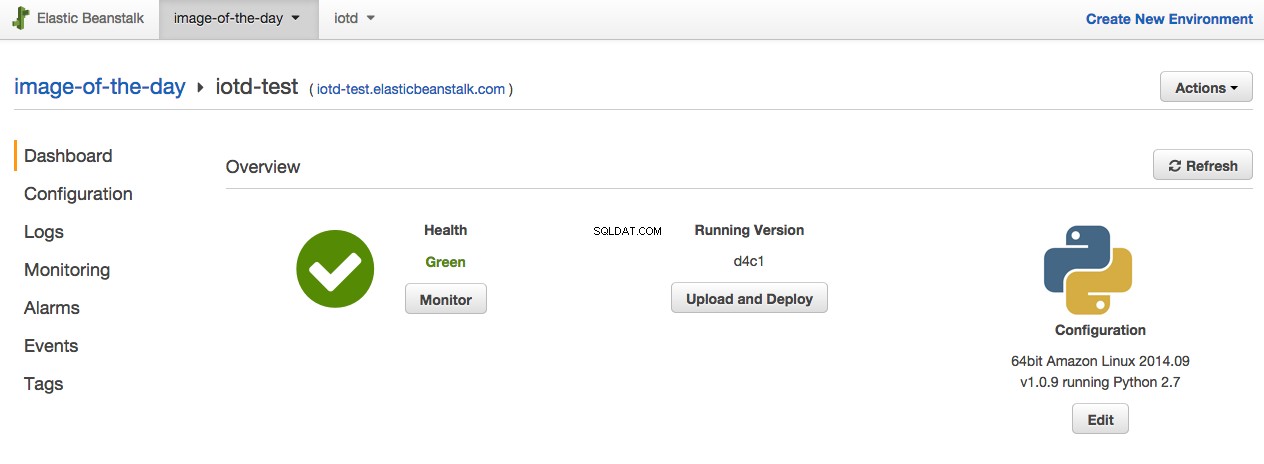
Da lì, procedi come segue:
- Fai clic sul link "Configurazione".
- Scorri fino in fondo alla pagina, quindi nella sezione "Livello dati", fai clic sul link "crea un nuovo database RDS".
- Nella pagina di configurazione di RDS cambia "DB Engine" in "postgres".
- Aggiungi un "Nome utente principale" e una "Password principale".
- Salva le modifiche.
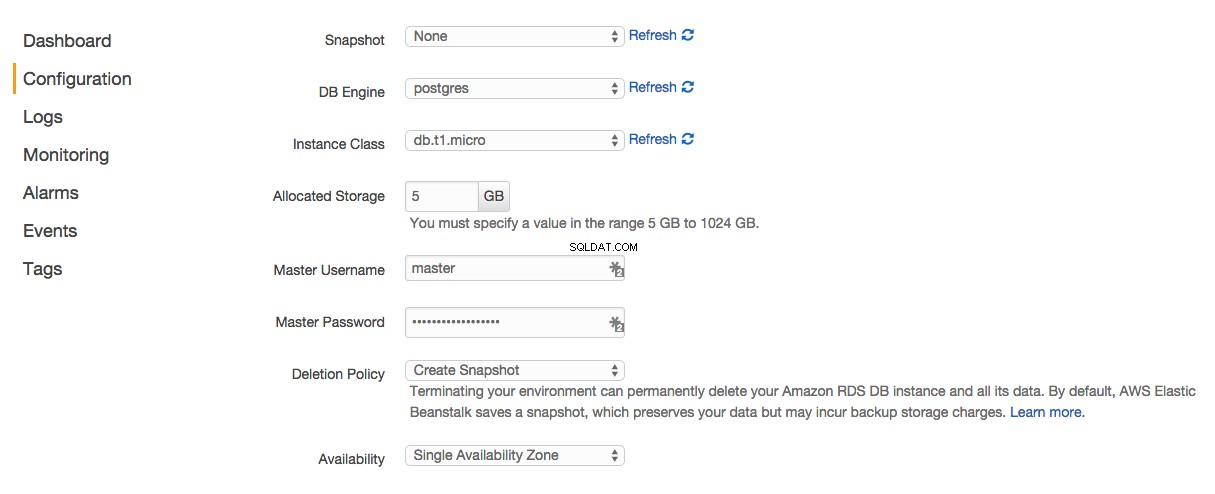
Beanstalk creerà l'RDS per te. Ora dobbiamo ottenere la nostra app Django per connettersi all'RDS. Beanstalk ci aiuterà qui esponendo una serie di variabili di ambiente sulle istanze EC2 che descrivono in dettaglio come connettersi al server Postgres. Quindi tutto ciò che dobbiamo fare è aggiornare il nostro settings.py file per sfruttare queste variabili di ambiente. Conferma che il DATABASES parametro di configurazione riflette quanto segue in settings.py :
if 'RDS_DB_NAME' in os.environ:
DATABASES = {
'default': {
'ENGINE': 'django.db.backends.postgresql_psycopg2',
'NAME': os.environ['RDS_DB_NAME'],
'USER': os.environ['RDS_USERNAME'],
'PASSWORD': os.environ['RDS_PASSWORD'],
'HOST': os.environ['RDS_HOSTNAME'],
'PORT': os.environ['RDS_PORT'],
}
}
else:
DATABASES = {
'default': {
'ENGINE': 'django.db.backends.postgresql_psycopg2',
'NAME': 'iotd',
'USER': 'iotd',
'PASSWORD': 'iotd',
'HOST': 'localhost',
'PORT': '5432',
}
}
Questo dice semplicemente:"Utilizza le impostazioni delle variabili di ambiente se presenti, altrimenti usa le nostre impostazioni di sviluppo predefinite". Semplice.
Gestione delle migrazioni del database
Con la nostra configurazione del database, dobbiamo comunque assicurarci che le migrazioni vengano eseguite in modo che la struttura della tabella del database sia corretta. Possiamo farlo modificando .ebextensions/02_python.config e aggiungendo le seguenti righe nella parte superiore del file:
container_commands:
01_migrate:
command: "source /opt/python/run/venv/bin/activate && python iotd/manage.py migrate --noinput"
leader_only: true
container_commands consentono di eseguire comandi arbitrari dopo che l'applicazione è stata distribuita nell'istanza EC2. Poiché l'istanza EC2 è configurata utilizzando un ambiente virtuale, dobbiamo prima attivare tale ambiente virtuale prima di eseguire il comando di migrazione. Anche il leader_only: true impostazione significa "Esegui questo comando solo sulla prima istanza durante la distribuzione su più istanze".
Non dimenticare che la nostra applicazione utilizza l'amministratore di Django, quindi avremo bisogno di un superutente...
Crea l'utente amministratore
Sfortunatamente createsuperuser non ti consente di specificare una password quando usi il --noinput opzione, quindi dovremo scrivere il nostro comando. Fortunatamente, Django rende molto facile creare comandi personalizzati.
Crea il file iotd/images/management/commands/createsu.py :
from django.core.management.base import BaseCommand
from django.contrib.auth.models import User
class Command(BaseCommand):
def handle(self, *args, **options):
if not User.objects.filter(username="admin").exists():
User.objects.create_superuser("admin", "[email protected]", "admin")
Assicurati di aggiungere il __init__.py appropriato anche i file:
└─ management
├── __init__.py
└── commands
├── __init__.py
└── createsu.py
Questo file ti permetterà di eseguire python manage.py createsu e creerà un superutente senza richiedere una password. Sentiti libero di espandere il comando per utilizzare le variabili di ambiente o un altro mezzo per consentirti di modificare la password.
Una volta creato il comando, possiamo semplicemente aggiungere un altro comando al nostro container_commands sezione in .ebextensions/02_python.config :
02_createsu:
command: "source /opt/python/run/venv/bin/activate && python iotd/manage.py createsu"
leader_only: true
Prima di testarlo, assicuriamoci che i nostri file statici siano tutti inseriti nella posizione corretta...
File statici
Aggiungi un altro comando in container_commands :
03_collectstatic:
command: "source /opt/python/run/venv/bin/activate && python iotd/manage.py collectstatic --noinput"
Quindi l'intero file ha questo aspetto:
container_commands:
01_migrate:
command: "source /opt/python/run/venv/bin/activate && python iotd/manage.py migrate --noinput"
leader_only: true
02_createsu:
command: "source /opt/python/run/venv/bin/activate && python iotd/manage.py createsu"
leader_only: true
03_collectstatic:
command: "source /opt/python/run/venv/bin/activate && python iotd/manage.py collectstatic --noinput"
option_settings:
"aws:elasticbeanstalk:application:environment":
DJANGO_SETTINGS_MODULE: "iotd.settings"
"PYTHONPATH": "/opt/python/current/app/iotd:$PYTHONPATH"
"ALLOWED_HOSTS": ".elasticbeanstalk.com"
"aws:elasticbeanstalk:container:python":
WSGIPath: iotd/iotd/wsgi.py
NumProcesses: 3
NumThreads: 20
"aws:elasticbeanstalk:container:python:staticfiles":
"/static/": "www/static/"
Ora dobbiamo assicurarci che STATIC_ROOT è impostato correttamente in settings.py file:
STATIC_ROOT = os.path.join(BASE_DIR, "..", "www", "static")
STATIC_URL = '/static/'
Assicurati di eseguire il commit di www directory su git in modo da poter creare la directory statica. Quindi esegui eb deploy di nuovo, e ora dovresti essere in attività:
INFO: Environment update is starting.
INFO: Deploying new version to instance(s).
INFO: New application version was deployed to running EC2 instances.
INFO: Environment update completed successfully.
A questo punto dovresti essere in grado di andare su http://your_app_url/admin, accedere, aggiungere un'immagine e quindi vedere quell'immagine visualizzata nella pagina principale della tua applicazione.
Successo!
Utilizzo di S3 per l'archiviazione multimediale
Con questa configurazione, ogni volta che distribuiamo nuovamente, perderemo tutte le nostre immagini caricate. Come mai? Bene, quando esegui eb deploy , viene creata una nuova istanza per te. Questo non è ciò che vogliamo poiché avremo quindi voci nel database per le immagini, ma nessuna immagine associata. La soluzione è archiviare i file multimediali in Amazon Simple Storage Service (Amazon S3) anziché nell'istanza EC2 stessa.
Dovrai:
- Crea un bucket
- Prendi l'ARN (Amazon Resource Name) del tuo utente
- Aggiungi autorizzazioni per il bucket
- Configura la tua app Django per utilizzare S3 per servire i tuoi file statici
Dal momento che ci sono già buone recensioni su questo, ti indicherò solo il mio preferito:utilizzo di Amazon S3 per archiviare file Django statici e multimediali
Configurazione di Apache
Dato che stiamo usando Apache con Beanstalk, probabilmente vorremmo configurare Apache per (tra le altre cose) abilitare la compressione gzip in modo che i file vengano scaricati più velocemente dai client. Questo può essere fatto con container_commands . Crea un nuovo file .ebextensions/03_apache.config e aggiungi quanto segue:
container_commands:
01_setup_apache:
command: "cp .ebextensions/enable_mod_deflate.conf /etc/httpd/conf.d/enable_mod_deflate.conf"
Quindi devi creare il file .ebextensions/enable_mod_deflate.conf :
# mod_deflate configuration
<IfModule mod_deflate.c>
# Restrict compression to these MIME types
AddOutputFilterByType DEFLATE text/plain
AddOutputFilterByType DEFLATE text/html
AddOutputFilterByType DEFLATE application/xhtml+xml
AddOutputFilterByType DEFLATE text/xml
AddOutputFilterByType DEFLATE application/xml
AddOutputFilterByType DEFLATE application/xml+rss
AddOutputFilterByType DEFLATE application/x-javascript
AddOutputFilterByType DEFLATE text/javascript
AddOutputFilterByType DEFLATE text/css
# Level of compression (Highest 9 - Lowest 1)
DeflateCompressionLevel 9
# Netscape 4.x has some problems.
BrowserMatch ^Mozilla/4 gzip-only-text/html
# Netscape 4.06-4.08 have some more problems
BrowserMatch ^Mozilla/4\.0[678] no-gzip
# MSIE masquerades as Netscape, but it is fine
BrowserMatch \bMSI[E] !no-gzip !gzip-only-text/html
<IfModule mod_headers.c>
# Make sure proxies don't deliver the wrong content
Header append Vary User-Agent env=!dont-vary
</IfModule>
</IfModule>
In questo modo abiliterai la compressione gzip, che dovrebbe aiutare con le dimensioni dei file che stai scaricando. Puoi anche utilizzare la stessa strategia per minimizzare e combinare automaticamente i tuoi CSS/JS ed eseguire qualsiasi altra preelaborazione che devi eseguire.
Risoluzione dei problemi
Non dimenticare l'utilissimo eb ssh comando, che ti porterà nell'istanza EC2 in modo da poter dare un'occhiata e vedere cosa sta succedendo. Durante la risoluzione dei problemi, ci sono alcune directory di cui dovresti essere a conoscenza:
/opt/python- Root di dove finirà la tua applicazione./opt/python/current/app- L'applicazione corrente ospitata nell'ambiente./opt/python/on-deck/app- L'app viene inizialmente inserita nel deck e quindi, al termine dell'implementazione, verrà spostata sucurrent. Se riscontri errori nei tuoicontainer_commands, dai un'occhiata alon-deckcartella e non ilcurrentcartella./opt/python/current/env- Tutte le variabili env cheebsi preparerà per te. Se stai cercando di riprodurre un errore, potresti prima aver bisogno disource /opt/python/current/envper impostare le cose come sarebbero quando eb deploy è in esecuzione.opt/python/run/venv- L'ambiente virtuale utilizzato dalla tua applicazione; dovrai anche eseguiresource /opt/python/run/venv/bin/activatese stai cercando di riprodurre un errore
Conclusione
La distribuzione su Elastic Beanstalk può essere un po' scoraggiante all'inizio, ma una volta capito dove sono tutte le parti e come funzionano, in realtà è abbastanza facile ed estremamente flessibile. Ti offre anche un ambiente che si ridimensionerà automaticamente all'aumentare del tuo utilizzo. Spero che ormai tu abbia abbastanza per essere pericoloso! Buona fortuna per la tua prossima distribuzione di Beanstalk.
Ci siamo persi qualcosa? Hai altri suggerimenti o trucchi? Si prega di commentare di seguito.